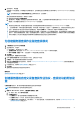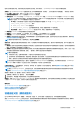Users Guide
Table Of Contents
- Dell EMC OpenManage Enterprise 版本 3.6.1 用户指南
- 目录
- 表
- 关于 Dell EMC OpenManage Enterprise
- OpenManage Enterprise 中的安全功能
- 安装 OpenManage Enterprise
- OpenManage Enterprise 使用入门
- OpenManage Enterprise 图形用户界面概述
- OpenManage Enterprise 门户主页
- 查找要监测或管理的设备
- 通过使用服务器启动的查找功能来自动查找服务器
- 创建设备查找作业
- 用于查找设备的协议支持值表
- 查看设备查找作业详细信息
- 编辑设备查找作业
- 运行设备查找作业
- 停止设备查找作业
- 通过从 .csv 文件导入数据来指定多个设备
- 全局排除范围
- 为创建服务器查找作业指定查找模式
- 创建服务器的自定义设备查找作业协议 - 查找协议的附加设置
- 为创建机箱查找作业指定查找模式
- 创建机箱的自定义设备查找作业协议 – 查找协议的附加设置
- 为创建戴尔存储设备查找作业指定查找模式
- 为创建网络交换机查找作业指定查找模式
- 创建 HTTPS 存储设备的自定义设备查找作业协议 - 查找协议的附加设置
- 为 SNMP 设备创建自定义设备查找作业模板
- 为创建 MULTIPLE 协议查找作业指定查找模式
- 删除设备查找作业
- 管理设备和设备组
- 管理设备资源清册
- 管理设备固件和驱动程序
- 管理设备部署模板
- 管理配置文件
- 管理设备配置合规性
- 监视和管理设备警报
- 监视审核日志
- 使用作业进行设备控制
- 管理设备保修
- 报告
- 管理 MIB 文件
- 管理 OpenManage Enterprise 设备设置
- 配置 OpenManage Enterprise 网络设置
- 管理 OpenManage Enterprise 用户
- 终止用户会话
- OpenManage Enterprise 中的目录服务集成
- 使用 OpenID Connect 提供程序登录 OpenManage Enterprise
- 将 OpenID Connect 提供程序添加到 OpenManage Enterprise
- 在 PingFederate 中配置 OpenID Connect 提供程序策略,以提供基于角色的 OpenManage Enterprise 访问权限
- 在 Keycloak 中配置 OpenID Connect 提供程序策略,以提供基于角色的 OpenManage Enterprise 访问权限
- 测试 OpenManage Enterprise 向 OpenID Connect 提供程序的注册状态
- 在 OpenManage Enterprise 中编辑 OpenID Connect 提供程序的详细信息
- 启用 OpenID Connect 提供程序
- 删除 OpenID Connect 提供程序
- 禁用 OpenID Connect 提供程序
- 安全证书
- 设置登录安全性属性
- 管理控制台首选项
- 自定义警报显示
- 配置 SMTP、SNMP 和 Syslog 警报
- 管理传入警报
- 管理保修设置
- 检查并更新 OpenManage Enterprise 及可用插件的版本
- 执行远程命令和脚本
- OpenManage Mobile 设置
- 其他参考和字段说明
● 选择类型:使用下拉菜单列出的属性从头构建查询条件。菜单中的项目取决于受 OpenManage Enterprise 监测的设备。选择查询
类型后,根据查询类型,仅显示相应的运算符,例如 =、>、< 和 null。建议使用此方法定义构建的自定义报告中的查询条件。
注: 当评估具有多个条件的查询时,评估的顺序与 SQL 相同。要指定条件评估的特定顺序,请在定义查询时添加或删除括
号。
注: 选中后,只是以虚拟方式复制现有查询的筛选条件来构建新的查询条件。与现有查询条件关联的默认筛选条件将不更改。内
置查询条件的定义(筛选条件)将用作构建自定义查询的起点。例如:
1.
查询
1 是一个内置查询条件,具有以下预定义的筛选条件:Task Enabled=Yes。
2. 复制
查询
1 的筛选条件属性,创建
查询
2,然后通过添加以下筛选条件自定义查询条件:Task Enabled=Yes 和 (Task
Type=Discovery)。
3. 接下来,请打开
查询
1。它的筛选条件仍为 Task Enabled=Yes。
1. 在查询条件选择对话框中,请基于您是否想要创建查询条件用于查询组或生成报告而从下拉菜单中选择。
2. 通过分别单击加号或垃圾箱符号添加或移除一个筛选条件。
3. 单击完成。
查询条件生成并保存在现有查询列表中。生成审计日志条目并让其显示在审计日志列表中。请参阅监视审核日志 页面上的 104。
相关信息
管理设备配置合规性 页面上的 91
编辑配置合规性基线 页面上的 94
移除配置合规性基线 页面上的 96
编辑静态组
在“所有设备”页面(OpenManage Enterprise > 设备)上,可以重命名或重新定位现有静态组,并且可以使用“编辑静态组”向
导添加或删除静态组中的设备。
注: 要在 OpenManage Enterprise 上执行任何任务,您必须具有所需的基于角色的用户权限和设备的基于范围的操作访问权限。
请参阅 OpenManage Enterprise 中基于角色和范围的访问控制 页面上的 14。
1. 右键单击静态组或单击静态组旁边的三个垂直点菜单,然后单击编辑以激活“编辑静态组”向导。
2. 在“编辑静态组”向导中,您可以编辑“名称”、“说明”和“父组”。
3. 单击下一步。
4. 在“组成员选择”屏幕中,您可以选中或取消选中设备以在静态组中包含或排除它们。
5. 单击完成。
对静态组所做的更改已实施。
编辑查询组
在“所有设备”页面(OpenManage Enterprise > 所有设备)中,可以使用“编辑查询组”向导,编辑和重新定位现有查询组,并
且可以编辑据以将设备包括在查询组中的查询条件。
要在 OpenManage Enterprise 上执行任何任务,您必须具有所需的基于角色的用户权限和设备的基于范围的操作访问权限。请参阅
OpenManage Enterprise 中基于角色和范围的访问控制 页面上的 14。
1. 在“自定义组”下,右键单击查询组,或单击查询组旁边的三个垂直点菜单,然后单击编辑。
2. 在“编辑查询组”向导中,根据需要更改“名称”和“说明”。
3. 单击下一步。
4. 在“查询条件选择”对话框中,从选择要复制的现有查询下拉菜单中选择查询,然后选择其他筛选条件。
5. 单击完成。
对查询组所做的更改已实施。
管理设备和设备组 49